Dijelovi prozora
Slika 1. Dijelovi prozora, slika je mapirana (dijelovi slike su označeni). Slika je mapirana ![]()
| Dugme CONTROL menija /CONTROL MENU BUTTON/ | |
| |
Svi prozori u WINDOWS-u u gornjem lijevom uglu imaju ikonu aplikacije ( primjeri ikona: |
| Naslov prozora | |
| Naslov prozora /WINDOW TITLE/ opisuje sadržaj prozora. Zavisno od tipa prozora može da bude naziv: aplikacije, dokumenta, dijaloga, foldera, fajla. Ako je prozor dokumenta kreiran bez imena često je označen kao UNTITLED. | |
| Naslovna linija | |
| Naslovna linija /TITLE BAR/, sadrži ime prozora /WINDOW TITLE/ i omogućuje premještanje prozora i promjenu veličine prozora dvostrukim klikom. Namjena je da znate koji prozor odgovara kojem programu. | |
| Dugmad upravljanja veličinom prozora /SIZING BUTTON/ | Dugmad upravljanja veličinom prozora /SIZING BUTTON/ su: MINIMIZE, MAXIMIZE i RESTORE >>>. |
| Dugme MINIMIZE /MINIMIZE BUTTON/ | |
Dugme MINIMIZE /MINIMIZE BUTTON/. Klikom na ovo dugme prozor se smanjuje na dugme aplikacije u listi poslova /TASK LIST/. Sadržaj smanjenog prozora ostaje neizmjenjen. Isto je kao i opcija MINIMIZE, CONTROL menija. |
|
| Dugme MAXIMIZE /MAXIMIZE BUTTON/ | |
| Dugme MAXIMIZE /MAXIMIZE BUTTON/. Klikom na ovo dugme prozor se uvećava na cijeli ekran. Klikom na dugme MAXIMIZE prozora dokumenta, prozor se uvećava do veličine prozora aplikacije. To je maksimalna veličina prozora dokumenta. Isto je kao opcija MAXIMIZE, CONTROL menija | |
| Dugme RESTORE /RESTORE BUTTON/ | |
| Dugme RESTORE /RESTORE BUTTON/ vraća veličinu prozora na veličinu prije promjene. Klikom na dugme MAXIMIZE ono se mijenja u dugme RESTORE, vraćanje veličine prozora prije promjene. Isto je kao opcija RESTORE, CONTROL menija. | |
| Dugme CLOSE /CLOSE BUTTON/ | |
| Dugme CLOSE /CLOSE BUTTON/, dugme za zatvaranje prozora. Linija alatki /TOOLBAR/, sadrži dugmad za izabrane opcije >>>. | |
| Linija menija /MENU BAR/ |
|
| Linija menija /MENU BAR/, prozor aplikacije sadrži padajuće menije /PULL-DOWN, DROP-DOWN MENUS/ trenutne aplikacije.Meniji zavise od aplikacije. Većina linija menija sadrži: FILE, EDIT, HELP. Ostali se pojavljuju zavisno od namjene i potrebe aplikacije. | |
| Radni prostor /WORK SPACE/ | |
| Radni prostor /WORK SPACE/, je namjenjen za stvarni rad aplikacije. Tu se pojavljuje dokument. Ako aplikacija dozvoljava da se otvori više prozora dokumenta, tada se ovi prozori mogu pomjerati samo unutar radnog prostora aplikacije. | |
| Okvir prozora /WINDOW BORDER/ | |
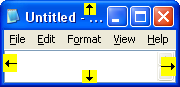 |
Okvir prozora /WINDOW BORDER/, označava prozor (označen je sa strelicama Postupak promjene veličine prozora: 1. postaviti pokazivač na okvir ili ugao prozora , 2. pokazivač mijenja izgled (Ö× ) 3. DRAG AND DROP |
| Ugao prozora /WINDOW CORNER/ | |
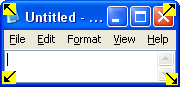 |
Ugao prozora /WINDOW CORNER/ (označen je sa strelicama |
| Skrol-traka /SCROLL BARS/ | |
| Skrol-traka /SCROLL BAR/, namjenjena je za
pomjeranje kroz dokument. Pojavljuje se samo kad se cio dokument ne može
prikazati u prozoru, horizontalna /HORIZONTAL/ na dnu ekrana i vertikalna
/VERTICAL/ uz desnu ivicu ekrana. Dijelovi skrol trake su: dugme skrol trake 4 /SCROLL ARROW/, klizač skorl trake /SCROLL BOX/, skrol traka /SCROL BAR/. |
|
| Linija alata /TOOLBAR/ | |
| Najčešće korištene opcije menija su u obliku dugmadi /BUTTON/ predstavljene u liniji alata /TOOLBAR/ predstavaalja | |
| Linija formatiranja /FORMATING TOOLBAR/ | |
| Linija formatiranja /FORMATING TOOLBAR/ sadrži alatke za formatiranje teksta. Najčešće korištene opcije menija za formatiranje dokumenta su predstavljene alatima u liniji formatiranja /FORMATING TOOLBAR/. | |
| Linijar /ROOLER/ | |
| Linijar /ROOLER/ olakšava pripremu teksta za štampu. | |
| Linija statusa /STATUS BAR/ | |
| Linija statusa /STATUS BAR/ sadrži dopunske informacije o trenutno aktivnim parametrima u prozoru. |








